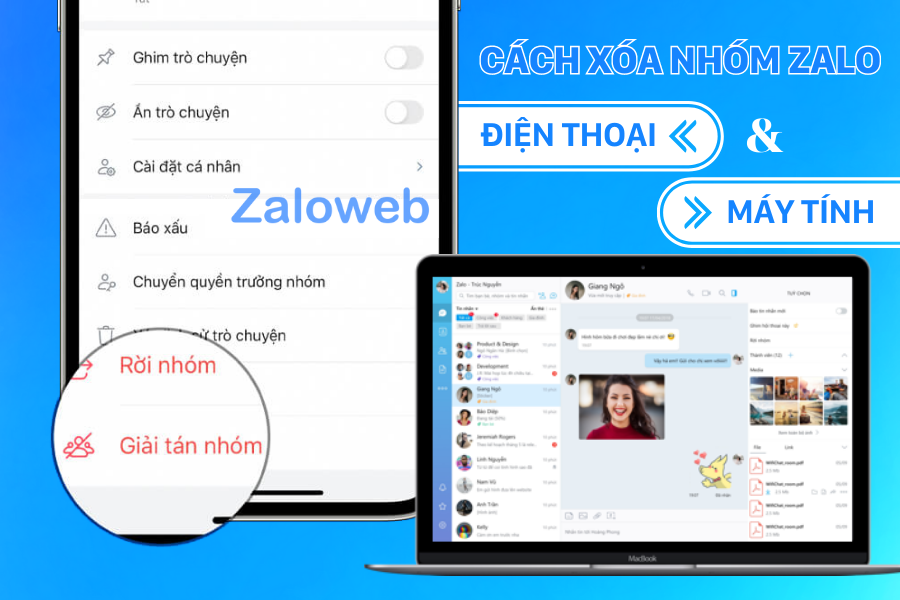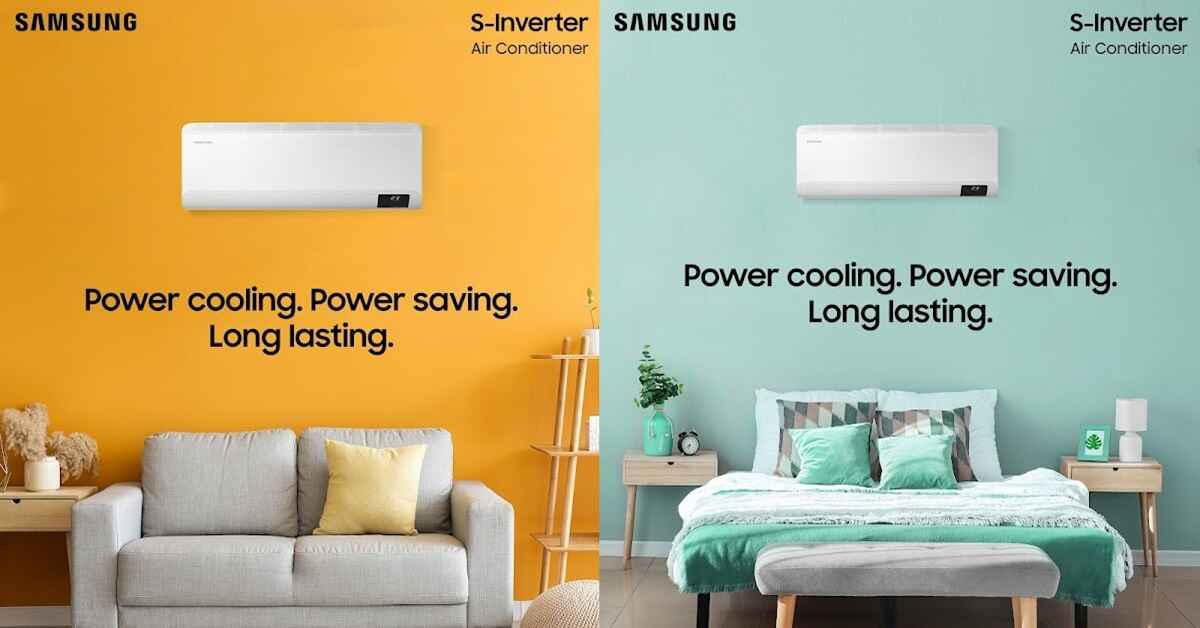Xóa nhóm Zalo hoặc mời thành viên ra khỏi nhóm Zalo chỉ với vài bước đơn giản, bạn có thể thực hiện trên ứng dụng điện thoại hoặc phần mềm Zalo PC trên máy tính.
- 4 cách chuyển video TikTok sang MP3 làm nhạc chuông cực dễ
- iPhone 15: Những tin đồn về tính năng, thiết kế, thời gian ra mắt và giá
- Laptop của bạn có hỗ trợ WiFi 6 không? Đây là cách để kiểm tra
- YouTube Shorts sẽ được kéo dài lên 3 phút từ ngày 15/10
- Hướng dẫn chi tiết cách xem bóng đá trực tiếp trên youtube
Khi không còn phù hợp với công việc hoặc cuộc trò chuyện chung kết thúc hoặc vì lý do nào đó bạn muốn xóa nhóm Zalo, mời thành viên rời khỏi nhóm. Bài viết dưới đây của Zaloweb chia sẻ đến bạn cách giải thể nhóm Zalo, xóa thành viên khỏi nhóm Zalo đơn giản trên điện thoại và máy tính!
Bạn đang xem: Cách xóa nhóm Zalo, mới thành viên ra khỏi nhóm Zalo trên điện thoại và máy tính

Cách xóa nhóm Zalo trên điện thoại và máy tính
Để có thể xóa nhóm hoặc mời thành viên ra khỏi nhóm Zalo trên điện thoại hoặc máy tính, bạn phải là người tạo nhóm hoặc là người đứng đầu nhóm hoặc đã từng là chuyển quyền admin trên zalo. Bạn cũng không thể tự mình rời khỏi nhóm. Zaloweb Chia sẻ bên dưới.
Cách xóa nhóm chat Zalo trên điện thoại Android và Iphone
Trước khi quyết định xóa nhóm, hãy cân nhắc thật kỹ. Vì khi giải tán nhóm Zalo thì không thể khôi phục lại được. Các bước thực hiện như sau:
Mở ứng dụng Zalo trên điện thoại của bạn -> Chọn Nhóm hiển thị trên thanh công cụ ở cuối màn hình -> Chạm vào nhóm bạn muốn xóa (giải tán) -> Chạm vào tên nhóm -> Thiết lập nhóm –> Giải tán nhóm –> Tẩy xóa.
Cách xóa nhóm Zalo chi tiết bằng hình ảnh minh họa:
Bước 1: Truy cập Ứng dụng Zalo được cài đặt trên điện thoại của bạn, hãy nhấp vào biểu tượng 3 người ở thanh công cụ phía dưới.

Chọn Nhóm trên ứng dụng Zalo
Bước 2: Mở nhóm trò chuyện bạn muốn giải tán

Chọn nhóm cần xóa trên Zalo
Bước 3: Trong giao diện trò chuyện nhóm, hãy nhấp vào tên nhóm.

Cách xóa nhóm chat Zalo trên điện thoại
Bước 4: Đi đến phần Thiết lập nhóm

Nhấp vào biểu tượng bánh răng để mở cài đặt nhóm
Bước 5: Cuộn xuống cuối trang Giải tán nhóm

Chọn mục giải thể nhóm
Bước 6: Nhấn Tẩy xóa trên bảng thông báo xác nhận việc giải thể nhóm Zalo.

Chọn Xóa
Cách mời thành viên nhóm ra khỏi nhóm chat Zalo trên điện thoại
Người tạo nhóm hoặc người đứng đầu nhóm trong nhóm Zalo có thể chặn thành viên mới đọc tin nhắn cũ, xóa ảnh đã gửi trong thư viện phương tiện, Chuyển giao quyền quản trị nhóm trưởng cho các thành viên khác hoặc xóa thành viên khỏi nhóm chat Zalo.
Hướng dẫn nhanh
Vào ứng dụng Zalo trên điện thoại của bạn sau đó chọn biểu tượng Nhóm giống như cách xóa nhóm Zalo ở trên. Mở nhóm có thành viên bạn muốn mời. Nhấp vào tên nhóm –> Xem thành viên. Trong danh sách tất cả các thành viên nhóm, Chọn tên thành viên muốn xóa khỏi nhóm Zalo -> Xin hãy rời khỏi nhóm.
Khi thông báo xác nhận xuất hiện trên màn hình, hãy chọn Xin hãy rời khỏi nhóm.
Hướng dẫn chi tiết
Bước 1: Mở ứng dụng Zalo -> Nhóm

Mở nhóm trên thanh công cụ của ứng dụng Zalo trên điện thoại của bạn.
Bước 2: Mở giao diện nhóm trò chuyện với thành viên bạn muốn mời

Mở nhóm có thành viên bạn muốn mời ra khỏi nhóm chat Zalo
Bước 3: Lựa chọn tên nhóm.

Chọn tên nhóm
Bước 4: Lựa chọn Xem thành viên.

Mở chế độ xem thành viên
Bước 5: Chọn tên và hình đại diệncác thành viên r cần được mời ra ngoài

Cách mời thành viên ra khỏi nhóm Zalo trên điện thoại
Bước 6: Mời ra khỏi nhóm.

Chọn lời mời ra khỏi nhóm
Bước 7: Lựa chọn Xin hãy rời khỏi nhóm một lần nữa trên tin nhắn xác nhận

Xác nhận Mời ra khỏi nhóm
Ở bước này, bạn có thể tích vào ô “Chặn khỏi nhóm” nếu bạn muốn tài khoản Zalo này không bao giờ có thể vào lại nhóm này nữa.
Hướng dẫn cách xóa nhóm chat Zalo bằng phần mềm Zalo pc trên máy tính
Người dùng vui lòng tải xuống và Đăng nhập vào Zalo trên máy tính của bạn để có thể xóa nhóm Zalo. Các bước thực hiện như sau:
Mở phần mềm Zalo PC -> Vào mục Danh bạ điện thoại trên thanh công cụ ở phía bên trái màn hình -> Danh sách đội –> Mở nhóm để xóa -> Chọn ảnh nhóm –> Quản lý nhóm -> Giải tán nhóm. Chọn Giải thể nhóm lần nữa khi thông báo xuất hiện để xác nhận xóa nhóm Zalo.
Hướng dẫn chi tiết kèm hình ảnh minh họa:
Bước 1: Vào phần mềm Zalo PC -> Liên hệ -> Mở Danh sách đội.

Mở danh sách nhóm
Bước 2: Lựa chọn Nhóm Zalo cần phải xóa.

Mở nhóm trò chuyện bạn muốn xóa
Xem thêm : Cách đổi mật khẩu Facebook cực đơn giản dành cho bạn
Bước 3: Bấm vào ảnh nhóm.

Chọn tên nhóm avatar
Bước 4: Chọn phần Quản lý nhóm trên bảng hiển thị

Chọn quản lý nhóm
Bước 5: Ở hàng cuối cùng của giao diện quản lý nhóm, hãy chọn Giải tán nhóm.

Chọn nhóm giải tán
Bước 6: Trên thông báo xác nhận xóa nhóm Zalo, tiếp tục chọn giải thể nhóm

Cách xóa nhóm Zalo trên máy tính
Cách xóa thành viên khỏi nhóm chat Zalo trên phần mềm Zalo PC
Bước 1: Mở phần mềm Zalo Pc trên máy tính -> Mở Danh bạ điện thoại -> Danh sách đội.

Mở danh sách nhóm trong phần danh bạ trên phần mềm Zalo PC
Bước 2: Mở giao diện trò chuyện của nhóm có thành viên bạn muốn mời

Cách xóa thành viên nhóm Zalo trên máy tính
Bước 3: Chọn biểu tượng người bên dưới tên nhóm

Mở danh sách thành viên
Bước 4: Tại tên thành viên bạn muốn mời ra khỏi nhóm, hãy chọn 3 dấu chấm ngang bên cạnh thành viên đó

Chọn tên thành viên bạn muốn xóa khỏi nhóm trò chuyện Zalo.
Bước 5: Trong 3 tùy chọn nhấn Xin hãy rời khỏi nhóm.

Xin hãy rời khỏi nhóm
Bước 6: Đồng ý

Xác nhận mời thành viên ra khỏi nhóm chat Zalo
Phần kết luận
Vậy là bạn đã biết cách xóa nhóm Zalo, mời thành viên ra khỏi nhóm chat Zalo trên điện thoại và máy tính rồi nhé! Xem thêm tạo ghi chú nhóm chat Zalo, Livestream trên nhóm Zalo,… và nhiều bài viết thú vị khác về các tính năng hữu ích của mạng xã hội Zalo dành cho người dùng được cập nhật thường xuyên tại Zaloweb.me
Nguồn: https://tuyengiaothudo.vn
Danh mục: Thủ thuật